3.2 Ausarbeiten eines Entwurfs für Ihr Basis-GroupWise-System
Das GroupWise-Installationsprogramm beinhaltet einen Installationsratgeber, der Sie beim Installieren der GroupWise-Dateien an den entsprechenden Standorten unterstützt, sowie einen Einrichtungsratgeber, der Sie bei der Erstellung und Konfiguration Ihres GroupWise-Systems unterstützt. Beide Ratgeber stellen Informationen bereit, die Ihnen das Durcharbeiten der einzelnen Schritte erleichtern.
Wenn Sie bereits entsprechende Kenntnisse über GroupWise besitzen, können Sie diesen Entwurfsabschnitt überspringen und mit Section 3.3, Einrichten eines Basis-GroupWise-Systems fortfahren. Anderenfalls sollten Sie beim Ausfüllen von Section 3.5, Arbeitsblatt zum Basis-GroupWise-System die nachfolgenden Abschnitte erneut durchlesen. In diesem Arbeitsblatt werden sämtliche Informationen aufgeführt, zu deren Eingabe Sie während der Ausführung der Ratgeber aufgefordert werden.
IMPORTANT:Wenn Sie die Installation von GroupWise in einer Cluster-Serverumgebung planen, schlagen Sie bei der Planung Ihres GroupWise-Systems im GroupWise 7 Interoperability Guide (GroupWise 7-Interoperabilitätshandbuch) nach.
3.2.1 Festlegen der Standorte für die Installation
Vom Installationsratgeber werden Sie zur Eingabe von Informationen zum Novell eDirectory™-Baum aufgefordert, in dem Sie GroupWise-Objekte erstellen möchten, sowie zu den Netzwerkserver-Pfaden, in denen Sie GroupWise-Verzeichnisse erstellen und Dateien installieren möchten. Anhand der folgenden Abschnitte werden Sie auf die Bereitstellung der erforderlichen Informationen vorbereitet.
Novell eDirectory
GroupWise wird über den Verzeichnisdienst von Novell, eDirectory, verwaltet. Sämtliche Komponenten, beispielsweise Post-Offices, Bibliotheken und Agenten sowie die GroupWise-Konten aller Benutzer, werden über Objekte in eDirectory konfiguriert. Sie müssen sicherstellen, dass eDirectory in Ihrer Umgebung installiert ist. eDirectory kann unter NetWare, Linux oder Windows installiert werden.
GroupWise 7 umfasst die Novell eDirectory-CD für Benutzer, die eDirectory noch nicht installiert haben und es unter Linux installieren möchten. Befolgen Sie die Anweisungen im Novell eDirectory Installation Guide (Novell eDirectory-Installationsanleitung) zur Installation von eDirectory, dem dazugehörigen aktuellen Support Pack sowie von ConsoleOne®, bevor Sie mit der Installation Ihres Basis-GroupWise-Systems fortfahren.
Erweitern des Schemas des eDirectory-Baums
Der Einrichtungsratgeber muss das Schema des eDirectory-Baums erweitern, in dem Sie Ihr GroupWise-System zu erstellen beabsichtigen. Da sich sämtliche Objekte für eine einzelne GroupWise-Domäne im selben eDirectory-Baum befinden müssen, muss zur Installation eines Basissystems (eine Domäne) nur ein Baum erweitert werden.
|
ARBEITSBLATT ZUM BASIS-GROUPWISE-SYSTEM |
|---|
|
Geben Sie unter Eintrag 5: Baumname den eDirectory-Baum an, in dem Sie die GroupWise-Objekte erstellen möchten. |
Sicherstellen, dass Benutzer in eDirectory vorhanden sind
Sie müssen sicherstellen, dass sämtliche Benutzer, die mit GroupWise arbeiten sollen, in eDirectory vorhanden sind. GroupWise-Konten können nur eDirectory-Benutzerobjekten und externen GroupWise-Einheitsobjekten zugewiesen werden.
Externe GroupWise-Einheiten stellen Nicht-eDirectory-Benutzer dar und werden eDirectory nur hinzugefügt, um diesen Benutzern GroupWise-Konten zuzuweisen. Für externe GroupWise-Einheiten sind GroupWise-Lizenzen erforderlich, jedoch keine eDirectory-Lizenzen. Das Hinzufügen von externen GroupWise-Einheiten ist erst nach der Installation von GroupWise möglich. Anweisungen zum Hinzufügen von externen GroupWise-Einheiten finden Sie unter Section 8.3.1, Zuweisen von GroupWise-Konten zu Benutzern.
ConsoleOne
Die Verwaltung von GroupWise erfolgt über ConsoleOne mit der in Section 2.1, Anforderungen für die GroupWise-Verwaltung aufgeführten Version. Bei der Installation von GroupWise werden die Snapin-Dateien von GroupWise Administrator in eine vorhandene ConsoleOne-Installation kopiert. Durch die GroupWise Administrator-Snapin-Dateien wird die Funktionalität von ConsoleOne so erweitert, dass Sie GroupWise verwalten können. Je nach Plattform müssen hierbei unterschiedliche Punkte berücksichtigt werden:
|
ARBEITSBLATT ZUM BASIS-GROUPWISE-SYSTEM |
|---|
|
Geben Sie unter Eintrag 2: ConsoleOne-Pfad den Pfad zum ConsoleOne-Standort ein, den Sie zur Verwaltung von GroupWise verwenden möchten. |
GroupWise-Softwareverteilungsverzeichnis
Während der Installation werden Sie aufgefordert, ein GroupWise-Softwareverteilungsverzeichnis auf einem Netzwerkserver zu erstellen und anschließend ausgewählte GroupWise-Softwarekomponenten in dieses Verzeichnis zu kopieren.
Beachten Sie bei Auswahl des Standorts für das Softwareverteilungsverzeichnis folgende Punkte:
Benutzerzugriff auf das Verzeichnis
Die Überlegungen zum Benutzerzugriff sind davon abhängig, welchen GroupWise-Client die Benutzer ausführen:
Für die Software benötigter Speicherplatz
Wie viel Speicherplatz für das Verzeichnis benötigt wird, hängt davon ab, welche Softwarekomponenten in das Verzeichnis kopiert werden. Wenn Sie sämtliche GroupWise-Softwarekomponenten für eine Sprache installieren möchten, sind hierfür maximal 500 MB Speicherplatz erforderlich. Angaben zu den einzelnen Komponenten finden Sie unter Section 2.0, GroupWise-Systemanforderungen.
Es wird empfohlen, zumindest die Dateien des GroupWise-Client in das Verzeichnis zu kopieren. Auf diese Weise können Sie den GroupWise-Client vom Verteilungsverzeichnis aus installieren. Anderenfalls müssen Sie die GroupWise 7 Client for Windows-CD oder GroupWise 7 Client for Linux and Macintosh-CD als Netzwerk-Volume oder Dateisystem mounten oder die CD an einzelne Benutzer verteilen, sofern Sie nicht eine der Softwareverteilungsmethoden verwenden, die in Distributing the GroupWise Client
(Verteilen des GroupWise-Client) in Client
im GroupWise 7 Administration Guide (GroupWise 7-Verwaltungshandbuch) beschrieben sind.
Mit Ausnahme des Client wird die gesamte GroupWise-Software ausschließlich zu Verwaltungszwecken verwendet; wenn also der Speicherplatz knapp bemessen ist und es für Sie kein Problem darstellt, zur Installation einer der Softwarekomponenten auf die GroupWise 7 Administrator-CD für Ihre Plattform zuzugreifen, bietet es sich unter Umständen an, die Verwaltungssoftware auf der CD zu belassen.
NOTE:Unter Linux sollten Sie die GroupWise-Verwaltungskomponente in Ihr Softwareverteilungsverzeichnis installieren. Sie enthält die RPMs für GroupWise Check (GWCheck) und das GroupWise-Dienstprogramm zum Kopieren von Datenbanken (DBCopy). Diese RPMs werden nicht vom GroupWise-Installationsprogramm installiert. Weitere Informationen zu diesen Dienstprogrammen finden Sie unter Standalone Database Maintenance Programs
(Einzelplatzprogramme für die Datenbankwartung) in Databases
(Datenbanken) im GroupWise 7 Administration Guide (GroupWise 7-Verwaltungshandbuch).
|
ARBEITSBLATT ZUM BASIS-GROUPWISE-SYSTEM |
|---|
|
Geben Sie unter Eintrag 3: Softwareverteilungsverzeichnis den Pfad für das Softwareverteilungsverzeichnis an. Wählen Sie unter Eintrag 4: Software auswählen die Softwarekomponenten aus, die in das Softwareverteilungsverzeichnis kopiert werden sollen. |
Der Installationsratgeber ermöglicht Ihnen die Erstellung eines Softwareverteilungsverzeichnisses. Nachdem Sie Ihr Basis-GroupWise-System eingerichtet haben, können Sie bei Bedarf zusätzliche Softwareverteilungsverzeichnisse erstellen.
Wenn beispielsweise nicht alle Benutzer auf ein einzelnes Softwareverteilungsverzeichnis zugreifen können, um das Setup-Programm für den GroupWise Windows-Client auszuführen, können Sie auf einem Server, auf den die Benutzer Zugriff haben, ein zusätzliches Softwareverteilungsverzeichnis erstellen. Informationen zum Erstellen zusätzlicher Softwareverteilungsverzeichnisse finden Sie unter Software Directory Management
(Verwaltung des Softwareverteilungsverzeichnisses) in System
im GroupWise 7 Administration Guide (GroupWise 7-Verwaltungshandbuch).
GroupWise-Sprachen
Die GroupWise 7-CDs enthalten mehrere Sprachen.
Die Sprachauswahl wirkt sich auf die folgenden GroupWise-Komponenten aus:
- GroupWise Administrator-Snapins für ConsoleOne
- GroupWise-Agenten
- GroupWise-Client (Windows, Cross-Platform und WebAccess)
Wenn Sie beispielsweise die Sprachen Englisch-US und Deutsch installieren, können Sie sowohl GroupWise Administrator als auch die Agenten in einer der beiden Sprachen ausführen. Standardmäßig wird GroupWise Administrator in der Sprache ausgeführt, in der Sie zurzeit ConsoleOne ausführen. Ihre Benutzer können dann für die Ausführung des Client zwischen Englisch-US und Deutsch wählen.
|
ARBEITSBLATT ZUM BASIS-GROUPWISE-SYSTEM |
|---|
|
Geben Sie unter Eintrag 1: Sprachen auswählen die Sprachen an, die Sie für ein GroupWise-System installieren möchten. Die Sprachen für GroupWise Administrator werden an den ConsoleOne-Standort kopiert. Die Sprachen für den GroupWise-Client und -Agent werden in das Softwareverteilungsverzeichnis kopiert. |
Weitere Informationen finden Sie unter Multilingual GroupWise Systems
(Mehrsprachige GroupWise-Systeme) in System
im GroupWise 7 Administration Guide (GroupWise 7-Verwaltungshandbuch).
3.2.2 Ausarbeiten eines Entwurfs für Ihre Domäne
Die Domäne ist die Hauptverwaltungseinheit für das GroupWise-System. Wenn Sie GroupWise-Informationen in eDirectory konfigurieren, werden diese ebenfalls in der GroupWise-Domänendatenbank gespeichert. Ausgehend von der Domänendatenbank verteilen die GroupWise-Agenten die Informationen an die einzelnen Post-Office-Datenbanken. Die Benutzer erhalten dann die Informationen (beispielsweise Benutzeradressen) von der Post-Office-Datenbank.
In einem System mit mehreren Post-Offices werden Post-Offices von der Domäne zusätzlich für Adressier- und Routing-Zwecke in logische Gruppen organisiert. Außerdem können Sie mithilfe der Domäne Ihr GroupWise-System so skalieren, dass es Ihren aktuellen und zukünftigen Anforderungen entspricht.
Bei der Erstellung Ihres Basis-GroupWise-Systems werden Sie vom Einrichtungsratgeber zur Eingabe von Informationen zu der Domäne aufgefordert. Anhand der folgenden Abschnitte werden Sie auf die Bereitstellung der erforderlichen Informationen vorbereitet.
System- und Domänennamen
Für die Domäne ist ein eindeutiger Name erforderlich. Der Name wird in eDirectory als der Name des Domänenobjekts verwendet. Außerdem wird dieser Name für Adressier- und Routing-Zwecke innerhalb von GroupWise verwendet und unter Umständen im GroupWise-Adressbuch angezeigt. Der Domänenname kann einen Standort, einen Firmen- oder Zweigstellennamen oder ein anderes Element widerspiegeln, das für Ihre Organisation sinnvoll ist. Es kann beispielsweise sein, dass der Domänenname den Standort (z. B. "Provo"), der Post-Office-Name hingegen eine der Abteilungen der Firma (z. B. "Forschung") widerspiegeln soll.
Domänennamen sollten aus einer einzelnen Zeichenkette bestehen. Verwenden Sie Unterstriche (_) statt Leerzeichen als Trennung zwischen den Wörtern, um die Adressierung im Internet zu erleichtern. Verwenden Sie in System- und Domänennamen keines der unten aufgeführten Zeichen:
|
ASCII-Zeichen 0-13 |
Komma , |
|
Sternchen * |
Anführungszeichen " |
|
At-Zeichen @ |
Sonderzeichen |
|
Geschweifte Klammern { } |
runde Klammern () |
|
Doppelpunkt : |
Punkt . |
Überlegen Sie sich die Benennung genau: Nachdem die Domäne erstellt wurde, kann der Name nicht mehr geändert werden.
Sie müssen außerdem einen Namen für Ihr GroupWise-System angeben. Der Systemname wird beim Herstellen einer Verbindung zu anderen GroupWise-Systemen verwendet; aus diesem Grund muss er sich von allen anderen GroupWise-Systemen unterscheiden, mit denen Sie möglicherweise eine Verbindung herstellen möchten. Beim Systemnamen kann es sich um den Namen Ihrer Organisation (beispielsweise Novell), GroupWise oder einen beliebigen anderen Namen handeln, der dem Benennungsschema entspricht, das Sie verwenden möchten. Der Systemname wird nur in ConsoleOne angezeigt, daher können beliebige Zeichen verwendet werden. Nach der Erstellung Ihres Systems ist eine Änderung des Namens nicht mehr möglich.
|
ARBEITSBLATT ZUM BASIS-GROUPWISE-SYSTEM |
|---|
|
Geben Sie unter Eintrag 6: Systemname den Systemnamen an. Geben Sie unter Eintrag 7: Domänenname den Domänennamen an. |
Domänenverzeichnis
Für die Domäne ist eine Verzeichnisstruktur erforderlich, in der die Datenbankdateien und temporären Dateien gespeichert werden können, die während des Nachrichten-Routing erstellt werden. Beachten Sie bei der Auswahl des Standorts für das Domänenverzeichnis folgende Punkte:
-
Sicherheit: GroupWise-Benutzer müssen niemals auf das Domänenverzeichnis zugreifen, deshalb sollten Sie es an einem Standort erstellen, dessen Sicherheit Sie problemlos gewährleisten können.
-
Serverplattform und -Version: Das Domänenverzeichnis kann sich auf einer der in Section 2.1, Anforderungen für die GroupWise-Verwaltung aufgeführten unterstützten Plattformen befinden. Es kann sich auch auf einer Plattform befinden, auf die ein MTA, der auf einer unterstützten Plattform ausgeführt wird, erfolgreich zugreifen kann.
Beispiel: NetWare 4.2 ist keine für GroupWise 7 unterstützte Plattform, aber Sie könnten ein Domänenverzeichnis auf einem NetWare 4.2-Server anlegen, da ein MTA, der auf einer unterstützten NetWare-Version ausgeführt wird, auf das Verzeichnis auf diesem Server zugreifen könnte.
-
MTA-Zugriff: Für den MTA ist ein direkter Zugriff auf das Domänenverzeichnis erforderlich, damit er in die Domänendatenbank schreiben kann. Daher sollten Sie zuerst den Servertyp (NetWare, Linux oder Windows) und den Standort des MTA (lokal oder remote) festlegen, bevor Sie sich für ein Domänenverzeichnis entscheiden. Informationen zum MTA finden Sie unter Section 3.2.4, Ausarbeiten eines Entwurfs für Ihre GroupWise-Agenten. Beispiele möglicher Standorte für Domänenverzeichnisse und MTA-Konfigurationen finden Sie unter GroupWise-Beispielkonfigurationen.
IMPORTANT:Unter Linux muss der MTA auf dem Server installiert werden, auf dem sich seine Verzeichnisstruktur befindet. Ein gemountetes Dateisystem bietet zwischen Linux-Servern nicht die Dateisperrmechanismen, die erforderlich sind, damit der GroupWise Linux MTA in die Domänendatenbank auf einem Remote-Linux-Server schreiben kann.
-
Speicherplatzanforderungen: Für das Domänenverzeichnis werden etwa 10 MB freier Speicherplatz benötigt. Dieser Wert erhöht sich mit zunehmendem Umfang Ihres GroupWise-Systems möglicherweise auf etwa 30 MB.
-
Verzeichnisname: Es empfiehlt sich, für die Domäne ein leeres Verzeichnis anzugeben. Gegebenenfalls kann das Verzeichnis den von Ihnen ausgewählten Domänennamen widerspiegeln. Verwenden Sie die folgenden plattformspezifischen Konventionen:
Überlegen Sie sich den Namen und Pfad genau. Nach der Erstellung des Verzeichnisses ist es schwierig, es wieder umzubenennen. Wenn das von Ihnen angegebene Verzeichnis nicht vorhanden ist, wird es während der Installation erstellt.
|
ARBEITSBLATT ZUM BASIS-GROUPWISE-SYSTEM |
|---|
|
Geben Sie unter Eintrag 8: Domänenverzeichnis den vollständigen Pfad für das Domänenverzeichnis an. |
Domänenkontext
Das Domänenobjekt kann in jedem Kontext in Ihrem eDirectory-Baum erstellt werden. Die einzige Voraussetzung ist, dass es sich im selben Baum wie die anderen Objekte befindet, die der Domäne zugeordnet sind (Post-Office-Objekt, Benutzerobjekte usw.).
In den nachfolgenden Abschnitten finden Sie Beispiele für mögliche Platzierungen Ihres Domänenobjekts. Da es hilfreich ist, den Kontext des Domänenobjekts in Relation zum Kontext des Post-Office-Objekts zu betrachten, enthalten die Beispiele auch Kontextinformationen für das Post-Office-Objekt.
Objekte im selben Container wie die organisatorischen Einheiten des Benutzers
Im folgenden Beispiel befinden sich Domänenobjekt ("Provo") und Post-Office-Objekt ("Forschung") im selben Container ("Provo") wie die organisatorischen Einheiten ("Buchhaltung", "Produktion", "F&E" und "Vertrieb"), in denen die Benutzer enthalten sind. Hierdurch können Sie die Domäne einer einzelnen Organisation und ein Post-Office allen Benutzern innerhalb der Organisation zuordnen.
Figure 3-2 eDirectory-Baum mit den GroupWise-Objekten und den organisatorischen Einheiten des Benutzers im selben Organisationscontainer
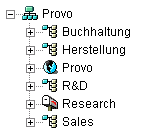
Objekte spiegeln eDirectory-Organisation wider
Das folgende Beispiel gleicht dem vorherigen Beispiel; der Unterschied besteht darin, dass für jede organisatorische Einheit, die Benutzer enthält, ein separates Post-Office erstellt wird. Das Domänenobjekt ("Provo") befindet sich in der Organisation ("Provo") und das Post-Office-Objekt befindet sich in denselben organisatorischen Einheiten ("Buchhaltung", "Produktion", "F&E" und "Vertrieb") wie die Benutzer.
Figure 3-3 eDirectory-Baum, dessen GroupWise-Objekte die eDirectory-Struktur widerspiegeln
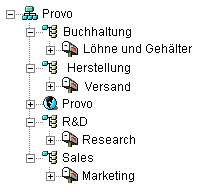
Wie im vorherigen Beispiel können Sie in dieser organisatorischen Struktur Benutzer schnell deren Post-Offices zuordnen. Wenn Sie Tausende von Benutzern verwalten, die auf unterschiedliche organisatorische Einheiten verteilt sind, können Sie mit dieser Methode auch mehrere Post-Offices mit einer geringen Benutzeranzahl in den einzelnen Post-Offices erstellen.
Objekte spiegeln Netzwerkserver-Organisation wider
Da die Domäne und das Post-Office über Verzeichnisstrukturen auf Netzwerkservern verfügen, können Sie die Domänen- und Post-Office-Objekte auch im selben Kontext wie die Server platzieren, auf denen sich die Verzeichnisse befinden sollen, wie im folgenden Beispiel dargestellt:
Figure 3-4 eDirectory-Baum, dessen GroupWise-Objekte in den gleichen Containern enthalten sind wie die Netzwerkserver, auf denen sich die zugehörigen Verzeichnisse befinden
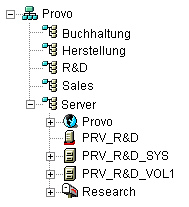
Objekte in einem dedizierten Container
Wenn Ihre eDirectory- oder Serverorganisation nicht widergespiegelt werden soll und Sie stattdessen all Ihre GroupWise-Objekte beieinander behalten möchten, können Sie einen Container erstellen, beispielsweise "GroupWise", und alle GroupWise-Objekte in diesen Container platzieren, wie unten dargestellt.
Verwaltungstechnisch ist es bei dieser Art von organisatorischer Struktur leichter, die Objekt- und Eigenschaftsrechte eines GroupWise-Verwalters ausschließlich auf GroupWise-Objekte zu beschränken.
Figure 3-5 eDirectory-Baum, dessen GroupWise-Objekte sich in einem speziell dafür angelegten Container für organisatorische Einheiten befinden
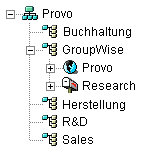
Informationen zu GroupWise-Verwalterrechten finden Sie unter GroupWise Administrator Rights
(GroupWise-Verwalterrechte) in Security Administration
(Sicherheitsverwaltung) im GroupWise 7 Administration Guide (GroupWise 7-Verwaltungshandbuch).
|
ARBEITSBLATT ZUM BASIS-GROUPWISE-SYSTEM |
|---|
|
Geben Sie unter Eintrag 9: Domänenkontext den Kontext an, in dem das Domänenobjekt erstellt werden soll. Wenn der Kontext in Ihrem eDirectory-Baum noch nicht vorhanden ist, erstellen Sie ihn jetzt. |
GroupWise View in ConsoleOne
ConsoleOne enthält GroupWise View, angezeigt unter dem GroupWise-Systemcontainer.
In GroupWise View werden alle Nicht-GroupWise-Objekte herausgefiltert und das Verhältnis zwischen den einzelnen GroupWise-Objekten angezeigt. Beachten Sie beispielsweise, dass im linken Teilfenster das Post-Office-Objekt ("Forschung") dem Domänenobjekt ("Provo") untergeordnet ist. Sie können ein Objekt im linken Teilfenster auswählen und die ihm zugeordneten Objekte ("Benutzer", "Ressource" usw.) im rechten Teilfenster anzeigen.
Figure 3-6 GroupWise View in ConsoleOne
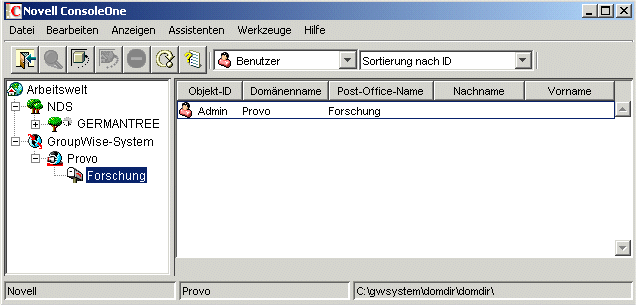
GroupWise View ist besonders nützlich, wenn sich Ihre GroupWise-Objekte im eDirectory-Baum in unterschiedlichen Kontexten befinden. Anstatt den gesamten Baum nach GroupWise-Objekten zu durchsuchen, können Sie die Objekte über GroupWise View verwalten.
Einige GroupWise-Verwaltungsfunktionen können nur von GroupWise View aus durchgeführt werden. Hierzu zählt u. a. die Definition von Benutzern aus anderen GroupWise-Systemen zur Anzeige in Ihrem Systemadressbuch.
Domänensprache
Die Domänensprache legt die Sortierreihenfolge für Einträge im GroupWise-Adressbuch fest.
|
ARBEITSBLATT ZUM BASIS-GROUPWISE-SYSTEM |
|---|
|
Geben Sie unter Eintrag 10: Domänensprache die Sprache für die Domäne an. Die Domänensprache wird zur Standardsprache für die Post-Offices der Domäne. |
Weitere Informationen finden Sie unter Multilingual GroupWise Systems
(Mehrsprachige GroupWise-Systeme) in System
im GroupWise 7 Administration Guide (GroupWise 7-Verwaltungshandbuch).
Domänenzeitzone
Wenn ein Benutzer in einer Zeitzone eine Nachricht an einen Benutzer in einer anderen Zeitzone sendet, passt GroupWise die Zeit in der Nachricht so an, dass sie der Zeitzone des Empfängers entspricht. Wenn beispielsweise ein Benutzer in New York (GMT -05:00, Ost-Nordamerika) einen Benutzer in Los Angeles (GMT -08:00, Pazifische Zeit) für einen Konferenzanruf um 16:00 Uhr, Ost-Nordamerika, vorsieht, wird der Termin im Kalender des Benutzers in Los Angeles für 13:00 Uhr, Pazifische Zeit, geplant.
|
ARBEITSBLATT ZUM BASIS-GROUPWISE-SYSTEM |
|---|
|
Geben Sie unter Eintrag 11: Domänenzeitzone die Zeitzone für die Domäne an. Die Domänenzeitzone wird zur Standardzeitzone für die Post-Offices der Domäne. |
3.2.3 Ausarbeiten eines Entwurfs für Ihr Post-Office
Das Post-Office enthält die Mailboxen der Benutzer. Für ein Post-Office gilt dasselbe wie für eine Domäne: Es muss einen Namen erhalten, weist eine Verzeichnisstruktur sowie ein eDirectory-Objekt auf und kann so konfiguriert werden, dass unterschiedliche Zeiten und Zeitzonen unterstützt werden. Anhand der folgenden Abschnitte werden Sie auf die Bereitstellung der erforderlichen Informationen für den Einrichtungsratgeber vorbereitet.
Post-Office-Name
Wie für die Domäne ist auch für das Post-Office ein eindeutiger Name erforderlich. Der Name wird in eDirectory als der Name des Post-Office-Objekts verwendet. Außerdem wird dieser Name für Adressier- und Routing-Zwecke innerhalb von GroupWise verwendet und unter Umständen im GroupWise-Adressbuch angezeigt. Der Post-Office-Name kann jedes Element widerspiegeln, das für Ihre Organisation sinnvoll ist. Es kann beispielsweise sein, dass der Domänenname den Standort (z. B. “Provo”), der Post-Office-Name hingegen eine der Abteilungen der Firma (z. B. “Forschung”) widerspiegeln soll. Überlegen Sie sich die Benennung des Post-Office genau. Nachdem die Domäne erstellt wurde, kann der Name nicht mehr geändert werden.
Post-Office-Namen müssen eine einzelne Zeichenkette sein. Hinsichtlich der in Post-Office-Namen verwendeten Zeichen gelten dieselben Beschränkungen wie bei Domänennamen (siehe System- und Domänennamen).
|
ARBEITSBLATT ZUM BASIS-GROUPWISE-SYSTEM |
|---|
|
Geben Sie unter Eintrag 12: Post-Office-Name den Namen ein, den Sie ausgewählt haben. |
Post-Office-Verzeichnis
Für das Post-Office ist eine Verzeichnisstruktur erforderlich, in der die Datenbankdateien und temporären Dateien gespeichert werden können, die während des Nachrichten-Routing erstellt werden. Beachten Sie bei der Auswahl des Standorts für das Post-Office-Verzeichnis folgende Punkte:
-
Sicherheit: Der GroupWise Windows-Client und der Cross-Platform-Client greifen über eine Client/Server-(TCP/IP-)Verbindung zum Post-Office-Agenten (POA) auf das Post-Office zu. Der WebAccess-Client verwendet eine HTTP-Verbindung. Daher müssen GroupWise-Benutzer niemals auf das Post-Office-Verzeichnis zugreifen und so sollten Sie es an einem Standort erstellen, dessen Sicherheit Sie problemlos gewährleisten können.
-
Serverplattform und -Version: Das Post-Office-Verzeichnis kann sich auf einer der in Section 2.1, Anforderungen für die GroupWise-Verwaltung aufgeführten unterstützten Plattformen befinden. Es kann sich auch auf einer Plattform befinden, auf die ein POA, der auf einer unterstützten Plattform ausgeführt wird, erfolgreich zugreifen kann.
Beispiel: NetWare 4.2 ist keine für GroupWise 7 unterstützte Plattform, aber Sie könnten ein Post-Office auf einem NetWare 4.2-Server anlegen, da ein POA, der auf einer unterstützten NetWare-Version ausgeführt wird, auf das Post-Office auf diesem Server zugreifen könnte.
-
POA-Zugriff: Für den POA ist ein direkter Zugriff auf das Post-Office-Verzeichnis erforderlich, damit er in die Post-Office-Datenbank schreiben kann. Daher sollten Sie zuerst den Servertyp (NetWare, Linux oder Windows) und den Standort des POA (lokal oder remote) festlegen, bevor Sie sich für ein Post-Office-Verzeichnis entscheiden. Informationen zum POA finden Sie unter Section 3.2.4, Ausarbeiten eines Entwurfs für Ihre GroupWise-Agenten. Beispiele möglicher Standorte für Post-Office-Verzeichnisse und POA-Konfigurationen finden Sie unter Section 3.2.5, GroupWise-Beispielkonfigurationen.
IMPORTANT:Unter Linux muss der POA auf dem Server installiert werden, auf dem sich seine Verzeichnisstruktur befindet. Ein gemountetes Dateisystem bietet zwischen Linux-Servern nicht die Dateisperrmechanismen, die erforderlich sind, damit der GroupWise Linux POA in die Post-Office-Datenbank auf einem Remote-Linux-Server schreiben kann.
-
Speicherplatzanforderungen: Im Post-Office-Verzeichnis werden Nachrichten und Anlagen der Benutzer verwaltet, folglich sollten Sie mindestens 5 MB pro Benutzer einplanen. Empfohlen werden pro Benutzer 100 MB oder mehr. Auch wenn die eigentlichen Nachrichten verhältnismäßig klein sind, kann durch Anlagen zu Nachrichten (Dokumente, Arbeitsblätter, Bilder usw.) die Menge an belegtem Speicherplatz deutlich ansteigen.
Mit ConsoleOne können Sie den Speicherplatz beschränken, den Benutzer für ihre Mailboxen verwenden dürfen. Wenn Ihnen die Benutzeranzahl sowie die Menge des Speicherplatzes, der den einzelnen Benutzern zugewiesen ist, bekannt sind, können Sie den für das Post-Office benötigten Speicherplatz genauer bestimmen.
Wenn die Benutzer gezwungen werden, den GroupWise Windows-Client bzw. den Cross-Platform-Client im Caching- anstatt im Online-Modus auszuführen, können Sie den für das Post-Office benötigten Speicherplatz verringern. Im Online-Modus werden die Nachrichten nur im Post-Office gespeichert. Im Caching-Modus werden Nachrichten auch auf den lokalen Laufwerken der Benutzer gespeichert. Sie können daher die Größe der Online-Mailboxen von Benutzern unabhängig von dem verringern, was Benutzer an persönlichen Standorten speichern möchten.
Neben den Nachrichten und Anlagen der Benutzer enthält das Post-Office-Verzeichnis auch eine Dokumentbibliothek. Wenn Sie die GroupWise-Dokumentverwaltung verwenden möchten, sollten Sie den Speicherplatz berücksichtigen, den Sie zum Speichern von Dokumenten bereitstellen möchten.
Planen Sie außerdem 100-300 MB für die Post-Office-Datenbank ein. Sie enthält das GroupWise-Adressbuch sowie dazugehörige Aktualisierungen zum Herunterladen durch Remote-Client-Benutzer.
-
Verzeichnisnamen: Es empfiehlt sich, für das Post-Office ein leeres Verzeichnis anzugeben. Gegebenenfalls kann das Verzeichnis den von Ihnen ausgewählten Post-Office-Namen widerspiegeln. Verwenden Sie die folgenden plattformspezifischen Konventionen:
Überlegen Sie sich den Namen und Pfad genau. Nach der Erstellung des Verzeichnisses ist es schwierig, es wieder umzubenennen. Wenn das von Ihnen angegebene Verzeichnis nicht vorhanden ist, wird es während der Installation erstellt.
|
ARBEITSBLATT ZUM BASIS-GROUPWISE-SYSTEM |
|---|
|
Geben Sie unter Eintrag 13: Post-Office-Verzeichnis den vollständigen Pfad für das Post-Office-Verzeichnis an. |
Post-Office-Kontext
Wie das Domänenobjekt kann auch das Post-Office-Objekt in jedem Kontext in Ihrem eDirectory-Baum erstellt werden. Die einzige Voraussetzung ist, dass es sich im selben Baum wie das Domänenobjekt und die anderen Objekte befindet, die der Domäne zugeordnet sind (Benutzerobjekte usw.). Beispiele zur Konfiguration finden Sie unter Domänenkontext.
|
ARBEITSBLATT ZUM BASIS-GROUPWISE-SYSTEM |
|---|
|
Geben Sie unter Eintrag 14: Post-Office-Kontext den Kontext an, in dem das Post-Office-Objekt erstellt werden soll. Wenn der Kontext in Ihrem eDirectory-Baum noch nicht vorhanden ist, erstellen Sie ihn jetzt. |
Post-Office-Sprache
Die Post-Office-Sprache legt die Sortierreihenfolge für Einträge im GroupWise-Adressbuch fest.
Das Post-Office übernimmt die Sprache seiner Domäne, es sei denn, Sie geben eine andere Sprache an. Beispiel: Wenn Sie US-amerikanisches Englisch als Domänen- und Post-Office-Sprache einstellen, werden die Einträge im Adressbuch nach den Regeln für die Sortierreihenfolge in dieser Sprache sortiert. Dies gilt auch dann, wenn einige Benutzer im Post-Office keine GroupWise-Clients mit US-amerikanischem Englisch ausführen, beispielsweise die deutsche oder japanische Version. Die Client-Schnittstelle sowie die Hilfedateien werden für diese Benutzer auf Deutsch oder Japanisch angezeigt, aber die Sortierreihenfolge richtet sich nach den Standards für das US-amerikanische Englisch. Zeit-, Datums- und Zahlenformate für die nicht englischen Clients werden standardmäßig in der Sprache der Arbeitsstation angezeigt.
|
ARBEITSBLATT ZUM BASIS-GROUPWISE-SYSTEM |
|---|
|
Geben Sie unter Eintrag 15: Post-Office-Sprache die Sprache für das Post-Office an. |
Weitere Informationen finden Sie unter Multilingual GroupWise Systems
(Mehrsprachige GroupWise-Systeme) in System
im GroupWise 7 Administration Guide (GroupWise 7-Verwaltungshandbuch).
Post-Office-Zeitzone
Wenn ein Benutzer in einer Zeitzone eine Nachricht an einen Benutzer in einer anderen Zeitzone sendet, passt GroupWise die Zeit in der Nachricht so an, dass sie der Zeitzone des Empfängers entspricht. Wenn beispielsweise ein Benutzer in New York (GMT -05.00, Ost-Nordamerika) einen Benutzer in Los Angeles (GMT -08.00, Pazifische Zeit) für einen Konferenzanruf um 16.00 Uhr, Ost-Nordamerika, vorsieht, wird der Termin im Kalender des Benutzers in Los Angeles für 13.00 Uhr, Pazifische Zeit, geplant.
Das Post-Office übernimmt die Zeitzone seiner Domäne, es sei denn, Sie geben eine andere Zeitzone an.
|
ARBEITSBLATT ZUM BASIS-GROUPWISE-SYSTEM |
|---|
|
Geben Sie unter Eintrag 16: Post-Office-Zeitzone die Zeitzone an, in der sich das Post-Office befindet. |
Post-Office-Benutzer
Sie müssen jedem eDirectory-Benutzer, der über eine Mailbox im Post-Office verfügen soll, ein GroupWise-Konto zuweisen. Sie können diesen Schritt während der Erstellung Ihres Systems oder zu einem späteren Zeitpunkt durchführen. Sie sollten jedoch zumindest sich selbst als GroupWise-Benutzer hinzufügen, um das System testen zu können.
|
ARBEITSBLATT ZUM BASIS-GROUPWISE-SYSTEM |
|---|
|
Geben Sie, falls gewünscht, den Kontext für die einzelnen Benutzer unter Eintrag 20: Post-Office-Benutzer ein. Der Einrichtungsratgeber ermöglicht Ihnen die Auswahl von Benutzern im eDirectory-Baum, die dem Post-Office hinzugefügt werden sollen. Zu diesem Zeitpunkt ist es jedoch nicht erforderlich, alle Benutzer aufzulisten. |
Wenn Sie dabei Nicht-eDirectory-Benutzer als externe GroupWise-Einheiten hinzufügen möchten, können Sie diese erst nach abgeschlossener Installation dem Post-Office hinzufügen. Anweisungen zum Hinzufügen von externen GroupWise-Einheiten finden Sie unter Section 8.3.1, Zuweisen von GroupWise-Konten zu Benutzern.
3.2.4 Ausarbeiten eines Entwurfs für Ihre GroupWise-Agenten
Der Nachrichtentransportagent (MTA = Message Transport Agent) und der Post-Office-Agent (POA) transportieren Nachrichten im GroupWise-System. Der MTA ist für das gesamte Nachrichtenaufkommen zwischen der Domäne und dem Post-Office zuständig, der POA hingegen ist für das gesamte Nachrichtenaufkommen innerhalb des Post-Office zuständig.
MTA: In GroupWise ist pro Domäne ein MTA erforderlich; dies bedeutet, dass Sie für Ihr Basis-GroupWise-System einen MTA installieren und ausführen müssen.
Zusätzlich zum Nachrichtentransport zwischen Post-Offices und zwischen Domänen ist der MTA auch für den Transport von Verwaltungsnachrichten zwischen der Domäne und dem Post-Office zuständig. Wenn beispielsweise für einen Benutzer ein GroupWise-Konto in eDirectory eingerichtet wird, wird der Benutzer der GroupWise-Domänendatenbank hinzugefügt. Zeitgleich transportiert der MTA eine Verwaltungsnachricht von der Domäne zum Post-Office, damit der POA den Benutzer der Post-Office-Datenbank hinzufügen kann. Nachdem der Benutzer zur Post-Office-Datenbank hinzugefügt wurde, sind die zugehörigen Informationen im GroupWise-Adressbuch für alle Benutzer des Post-Office sichtbar.
POA: In GroupWise ist pro Post-Office ein POA erforderlich; dies bedeutet, dass Sie für Ihr Basis-GroupWise-System einen POA installieren und ausführen müssen.
Der POA ist für den Nachrichtentransport innerhalb des Post-Office zuständig, aktualisiert beim Eingang von Verwaltungsnachrichten vom MTA die Post-Office-Datenbank und führt andere Wartungsaufgaben im Post-Office durch.
Anhand der folgenden Abschnitte werden Sie auf die Bereitstellung der Informationen vorbereitet, die bei der Installation von MTA und POA erforderlich sind:
Agentenplattform
Der MTA und der POA stehen als NetWare NLM™-Programme, ausführbare Linux-Dateien und ausführbare Windows-Dateien zur Verfügung.
Im Allgemeinen arbeitet GroupWise am effizientesten, wenn Sie die Agentenplattform mit dem Netzwerkbetriebssystem verbinden, in dem sich das Post-Office und die Domäne befinden. Wenn sich eine Domäne und ein Post-Office beispielsweise auf einem NetWare-Server befinden, installieren Sie die NetWare-Agenten für sie. Dieser Schritt ist jedoch nicht erforderlich. Beispiele zur Konfiguration finden Sie unter Section 3.2.5, GroupWise-Beispielkonfigurationen.
|
ARBEITSBLATT ZUM BASIS-GROUPWISE-SYSTEM |
|---|
|
Geben Sie unter Eintrag 21: Agentenplattform den Agententyp (NetWare, Linux oder Windows) an, den Sie verwenden möchten. |
Agentenstandort
Für den MTA ist ein direkter Zugriff auf das Domänenverzeichnis erforderlich, damit er in die Domänendatenbank schreiben kann. Für den POA ist ein direkter Zugriff auf das Post-Office-Verzeichnis erforderlich, damit er in die Post-Office-Datenbank schreiben kann.
Installieren Sie nach Möglichkeit einen Agenten immer auf dem Server, auf dem sich das zugehörige Verzeichnis befindet. Installieren Sie beispielsweise den MTA auf dem Server mit dem Domänenverzeichnis und den POA auf dem Server mit dem Post-Office-Verzeichnis. Dadurch wird immer sichergestellt, dass der Agent Zugriff auf das jeweilige Verzeichnis hat.
Figure 3-7 Direktzugriff zwischen den Agenten und Verzeichnissen
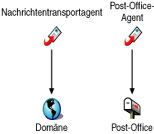
Sie können den Agenten aber auch auf einem Server installieren, auf dem sich das zugehörige Verzeichnis nicht befindet. Dies erfordert jedoch, dass der Agent über eine direkte Verbindung (ein zugeordnetes Laufwerk, einen UNC-Pfad oder ein gemountetes Dateisystem) zu seinem Verzeichnis verfügt. Im folgenden Diagramm sind diese Direktverbindungen dargestellt:
Figure 3-8 MTA mit UNC bzw. zugeordnetem Pfad des Domänen- und Post-Office-Verzeichnisses; POA mit UNC bzw. zugeordnetem Pfad des Post-Office-Verzeichnisses
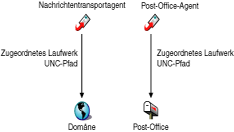
Um die Einrichtung Ihres Basissystems zu vereinfachen, müssen Sie sowohl den MTA als auch den POA auf demselben Server installieren. Wenn Sie zu einem späteren Zeitpunkt beschließen, einen der Agenten auf einem anderen Server auszuführen, lesen Sie in Section 7.0, Installieren der GroupWise-Agenten nach.
Beachten Sie die folgenden plattformspezifischen Richtlinien:
|
NetWare: |
Es empfiehlt sich, für die Installation der NetWare-Agenten das Verzeichnis sys:\system auf dem NetWare-Server zu verwenden. Dies vereinfacht die Verwendung von Startup-Dateien und stellt sicher, dass sich die NLM-Programme der Agenten im Server-Suchpfad befinden. Wenn Sie ein anderes Verzeichnis verwenden, müssen Sie dieses Verzeichnis dem Server-Suchpfad hinzufügen. |
|
Linux: |
Die Linux-Agenten werden automatisch in /opt/novell/groupwise/agents installiert. Unter Linux sollte die Agentensoftware nicht an einen anderen Standort verschoben werden. |
|
Windows: |
Das standardmäßige Installationsverzeichnis ist c:\grpwise. Sie können die Agenten jedoch in jedem beliebigen Verzeichnis installieren. |
|
ARBEITSBLATT ZUM BASIS-GROUPWISE-SYSTEM |
|---|
|
Geben Sie unter Eintrag 22: Installationspfad den Installationspfad für die Agenten an. |
MTA-Verbindung zum Post-Office
Für das Routing von Benutzer- und Verwaltungsnachrichten an das Post-Office benötigt der MTA eine TCP/IP-Verbindung mit dem Post-Office-POA oder, als Alternative, direkten Zugriff auf das bzw. eine direkte Verbindung (ein zugeordnetes Laufwerk, einen UNC-Pfad oder ein gemountetes Dateisystem) mit dem Post-Office-Verzeichnis. Im folgenden Diagramm sind diese Alternativen dargestellt:
Figure 3-9 Alternative MTA-Verbindungen
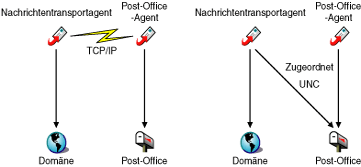
Im Allgemeinen ist eine TCP/IP-Verbindung zwischen MTA und POA vorzuziehen.
|
ARBEITSBLATT ZUM BASIS-GROUPWISE-SYSTEM |
|---|
|
Wählen Sie unter Eintrag 17: Post-Office-Verbindung aus, ob der MTA über eine TCP/IP-Verbindung mit dem POA bzw. über eine direkte Verbindung zum Post-Office-Verzeichnis Verbindung mit dem Post-Office aufnimmt. Geben Sie unter Eintrag 18: POA-Netzwerkadresse die IP-Adresse bzw. den DNS-Hostnamen des POA-Servers an. Dem GroupWise Windows-Client und dem Cross-Platform-Client, die über TCP/IP auf den POA zugreifen, muss diese Adresse bekannt sein. Wenn der MTA über eine TCP/IP-Verbindung zum POA verfügen soll, verwendet er ebenfalls diese Adresse. Wenn der MTA eine TCP/IP-Verbindung zum POA verwenden soll, geben Sie unter Eintrag 19: MTA-Netzwerkadresse die IP-Adresse bzw. den DNS-Hostnamen des MTA-Servers ein. |
Webkonsole
Der MTA und der POA enthalten Serverkonsolen, mit denen Sie von den Servern der Agenten aus die Agenten überwachen und konfigurieren können.
Wenn die MTA- und POA-Konsolen nicht verfügbar sind, können Sie die Agenten über einen Webbrowser überwachen und konfigurieren. Diese Funktion, die so genannte Agenten-Webkonsole, ermöglicht Ihnen den Zugriff auf die Statistik- und Diagnoseinformationen der Agenten von jedem Standort aus, an dem Sie mit einem Webbrowser auf das Internet zugreifen können. Hierbei kann es sich um eine Arbeitsstation oder um ein mobiles Gerät handeln.
Standardmäßig ist die MTA-Webkonsole auf Anschluss 7180 und die POA-Webkonsole auf Anschluss 7181 aktiviert. In Ihrem Browser können Sie über die folgenden URLs auf die Agenten-Webkonsolen zugreifen:
http://mta_network_address:port http://poa_network_address:port
hierbei stehen mta_network_address und poa_network_address für die IP-Adressen oder Hostnamen der Agenten und port ist die HTTP-Anschlussnummer des Agenten.
|
ARBEITSBLATT ZUM BASIS-GROUPWISE-SYSTEM |
|---|
|
Geben Sie unter Eintrag 18: POA-Netzwerkadresse den HTTP-Anschluss für den POA an. Verwenden Sie den Standardanschluss 7181, es sei denn, es liegt ein Anschlusskonflikt vor. Geben Sie unter Eintrag 19: MTA-Netzwerkadresse den HTTP-Anschluss für den MTA an. Verwenden Sie den Standardanschluss 7180, es sei denn, es liegt ein Anschlusskonflikt vor. |
Agentensprache
Wenn von den Benutzern verschiedene Sprachen gewünscht werden, können Sie die GroupWise-Agenten in mehreren Sprachen installieren. Die Sprache bestimmt lediglich die Schnittstellensprache der Agenten. Sie hat keine Auswirkung auf Nachrichten, die von den Agenten verarbeitet werden.
Standardmäßig werden die Agenten in der Sprache gestartet, die für die Domäne ausgewählt ist. Wenn diese Sprache nicht installiert wurde, werden die Agenten in der vom Betriebssystem verwendeten Sprache gestartet. Wenn diese Sprache nicht installiert wurde, werden die Agenten in US-amerikanischem Englisch gestartet.
NOTE:Unter Linux sind alle verfügbaren Sprachen im selben RPM enthalten, daher werden immer alle Sprachen installiert.
|
ARBEITSBLATT ZUM BASIS-GROUPWISE-SYSTEM |
|---|
|
Listen Sie unter Eintrag 24: Sprache die Sprachen auf, die Sie für die Agenten installieren möchten. |
Weitere Informationen finden Sie unter Multilingual GroupWise Systems
(Mehrsprachige GroupWise-Systeme) in System
im GroupWise 7 Administration Guide (GroupWise 7-Verwaltungshandbuch).
Windows-Installationsoption: Anwendung oder Dienst
Sie können den Windows-MTA und -POA als normale Windows-Anwendungen oder als Dienste ausführen. Wenn Sie die Agenten als Windows-Dienste ausführen möchten, müssen diese unter einem bestimmten Benutzerkonto ausgeführt werden. Welches Benutzerkonto Sie verwenden, hängt davon ab, wo sich die Domänenverzeichnisse und die Post-Office-Verzeichnisse befinden.
- Wenn sich die Domänenverzeichnisse und die Post-Office-Verzeichnisse auf dem Server befinden, auf dem zurzeit die Agenten installiert werden, können die Agenten unter dem lokalen Systemkonto ausgeführt werden. Wenn die Agentensoftware, Verzeichnisse und Datenbanken lokal vorhanden sind, können Sie mit der Agentensoftware auch die Agenten-Serverkonsole anzeigen.
- Wenn sich die Domänenverzeichnisse und die Post-Office-Verzeichnisse auf einem Remote-Server befinden, müssen Sie einen Benutzer angeben, der zum Zugriff auf die Domänenverzeichnisse und die Post-Office-Verzeichnisse berechtigt ist.
Windows
Wenn sich die Windows-Agenten bei einem anderen Windows-Server anmelden müssen, stellen Sie einen vorhandenen Windows-Benutzernamen und ein Windows-Passwort zur Verfügung.
NetWare:
Wenn sich die Windows-Agenten bei einem NetWare-Server anmelden müssen, stellen Sie einen vorhandenen eDirectory-Benutzernamen und ein eDirectory-Passwort zur Verfügung oder erstellen Sie ein neues Konto für die Agenten. Lesen Sie dazu unter Erstellen eines NetWare-Kontos für den Zugriff des Agenten (optional) nach.
Linux:
Die Windows-Agenten für die Anmeldung bei einem Linux-Server zu konfigurieren, wird nicht empfohlen.
Wie bei allen Windows-Diensten können auch die Agenten bei jedem Neustart des Windows-Servers automatisch oder manuell gestartet werden.
|
ARBEITSBLATT ZUM BASIS-GROUPWISE-SYSTEM |
|---|
|
Wählen Sie unter Eintrag 23: Windows-Installationsoptionen die Option aus, wenn Sie die Agenten als Windows-Dienste ausführen möchten. Wenn die Agenten als Windows-Dienste ausgeführt werden sollen, geben Sie unter Eintrag 25: Informationen zu Windows-Diensten das Konto an, unter dem die Agenten ausgeführt werden sollen, und gegebenenfalls das Passwort für das Konto. Geben Sie außerdem an, ob der Dienst automatisch oder manuell gestartet werden soll. |
3.2.5 GroupWise-Beispielkonfigurationen
Ihr GroupWise-System kann auf zahlreiche Arten konfiguriert werden. Die unten abgebildete Grafik zeigt einige Einrichtungsmöglichkeiten eines Basis-GroupWise-Systems (eine Domäne und ein Post-Office).
NetWare 6.x-Server
Die folgende Grafik zeigt ein Basis-GroupWise-System, das auf einem einzelnen NetWare 6.x-Server eingerichtet ist.
Figure 3-10 Auf einem einzelnen NetWare 6-Server installiertes GroupWise-System
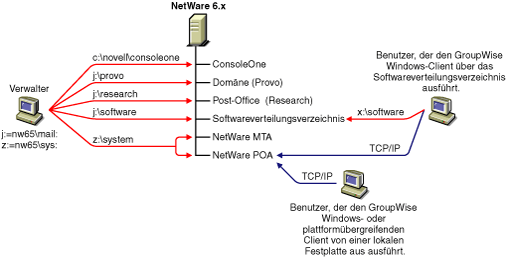
Linux-Server
Die folgende Grafik zeigt alle GroupWise-Komponenten auf einem Linux-Server:
Figure 3-11 Auf einem einzelnen Linux-Server installiertes GroupWise-System
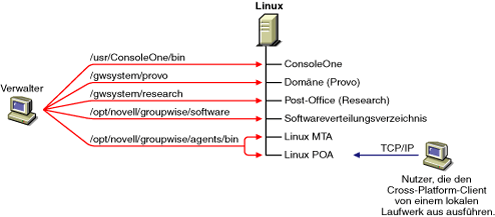
Windows 2003-Server
Die folgende Grafik zeigt alle GroupWise-Komponenten auf einem Windows 2003-Server:
Figure 3-12 Auf einem einzelnen Windows 2003-Server installiertes GroupWise-System
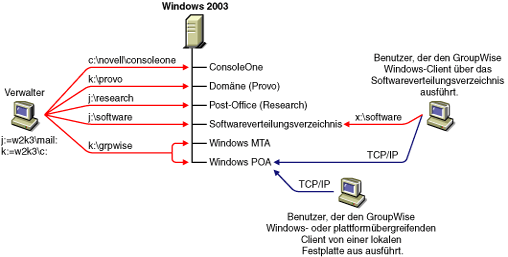
Open Enterprise Server und Windows 2003-Server
Die folgende Grafik zeigt die Domäne, das Post-Office und das Softwareverteilungsverzeichnis auf einem Server, auf dem die NetWare-Version von Novell Open Enterprise Server (OES) ausgeführt wird. Der MTA und der POA, die sich auf einem Windows 2003-Server befinden, verwenden einen UNC-Pfad für den Zugriff auf das Domänenverzeichnis und das Post-Office-Verzeichnis auf dem OES NetWare-Server.
Figure 3-13 GroupWise-System, installiert auf einem OES NetWare-Server und Windows 2000-Server
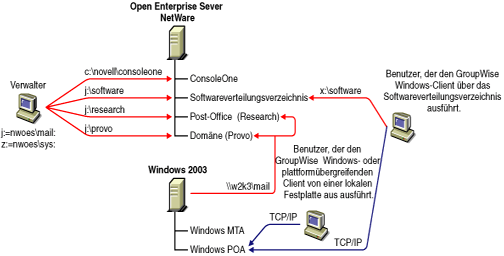
Die unten abgebildete Grafik veranschaulicht die Domäne und den MTA auf einem NetWare 6-Server. Das Post-Office, das Softwareverteilungsverzeichnis sowie der POA befinden sich auf einem Windows 2000-Server. Der MTA kommuniziert per TCP/IP mit dem POA.
Figure 3-14 GroupWise-System, installiert auf einem NetWare 6-Server und Windows 2000-Server
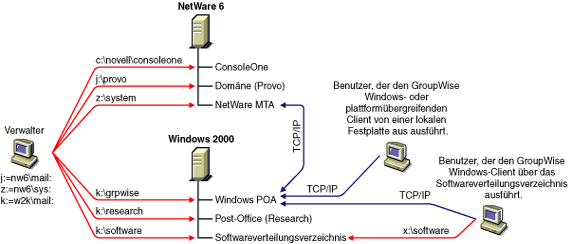
NOTE:Bei obiger Konfiguration befinden sich der MTA und der POA auf unterschiedlichen Servern. Da zur Einrichtung des Basis-GroupWise-Systems der MTA und der POA auf demselben Server installiert werden müssen, müssen Sie zusätzliche Einrichtungsschritte durchführen, um eine ähnliche Konfiguration zu erstellen.